
Ошибки обновления Windows не являются чем-то новым, а ошибка 0x80248007-это еще одна в длинной линейке аналогичного Проблемы с обновлением Windows. Хорошей новостью является то, что их также легко исправить. Вот как.
Один разочаровывающий аспект подобных ошибок заключается в том, что невозможно точно сказать, что пошло не так. Таким образом, хотя исправления просты, вы обычно должны продолжать пробовать их один за другим, пока что-то на самом деле не сработает. >
Всякий раз, когда возникает проблема с обновлением Windows, ваша первая остановка должна быть Зарегистрироваться в службе обновления Windows. Поскольку служба, которая посвящена проверке и установке последних обновлений Windows, большинство ошибок, связанных с обновлением, происходят из нее.
Вам не нужно много делать; Просто перезапустите сервис заставляет его снова проверить обновления и попытаться получить свежую загрузку.
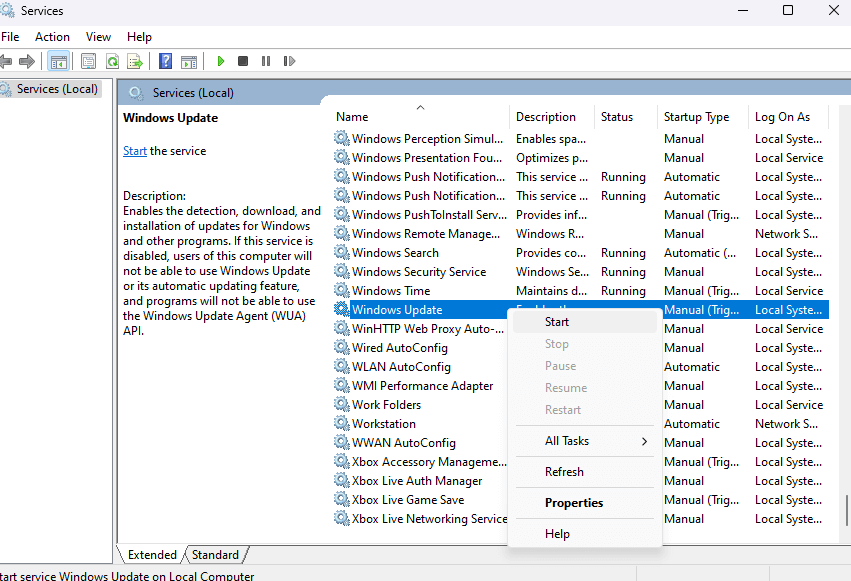
Исправление #2: запустить службу установщика Windows
Служба установщика Windows должна работать по умолчанию, но в случае, если она остановилась по какой -то причине (либо ошибка, либо путем вручную убийство своего процесса ранее), она может дать вам ошибку при установке обновлений Windows.
Чтобы исправить это, вы должны вручную запустить службу.
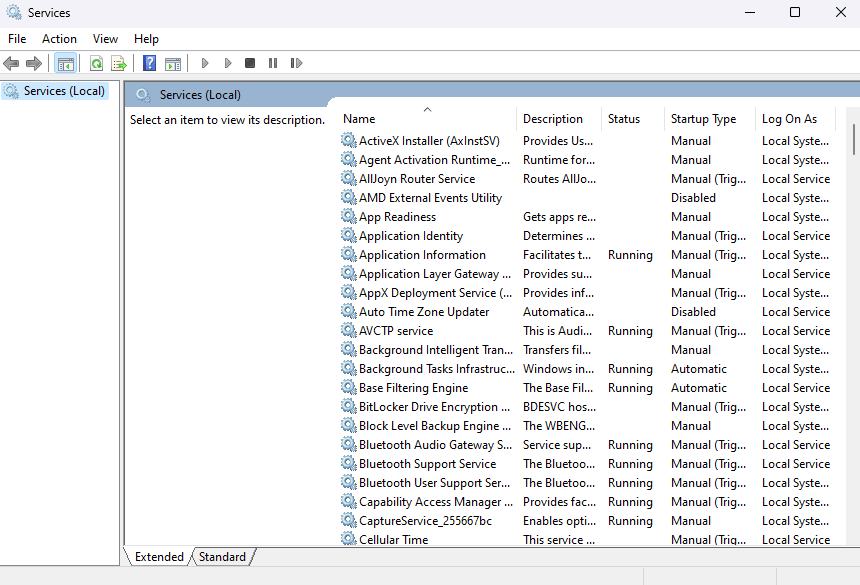
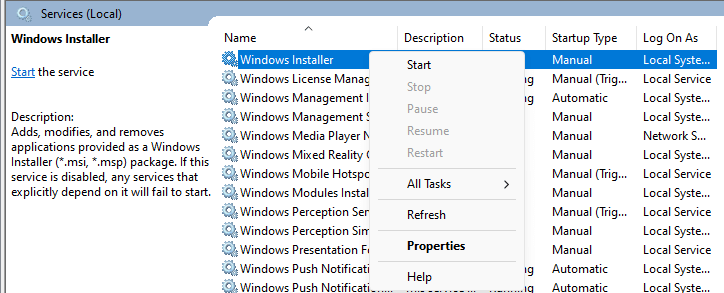
Исправление № 3: Запустите Устранение неполадок Windows
>Устранение неполадок в Windows имеет плохую репутацию в целом, не в состоянии решить большинство проблем или даже правильно их обнаружить. Но их производительность со временем улучшилась и часто может найти и исправлять простые ошибки без особых проблем.
Вот почему это может быть хорошей идеей запустить Устранение неполадок с обновлением Windows, прежде чем мы перейдем к более вовлеченным исправлениям.
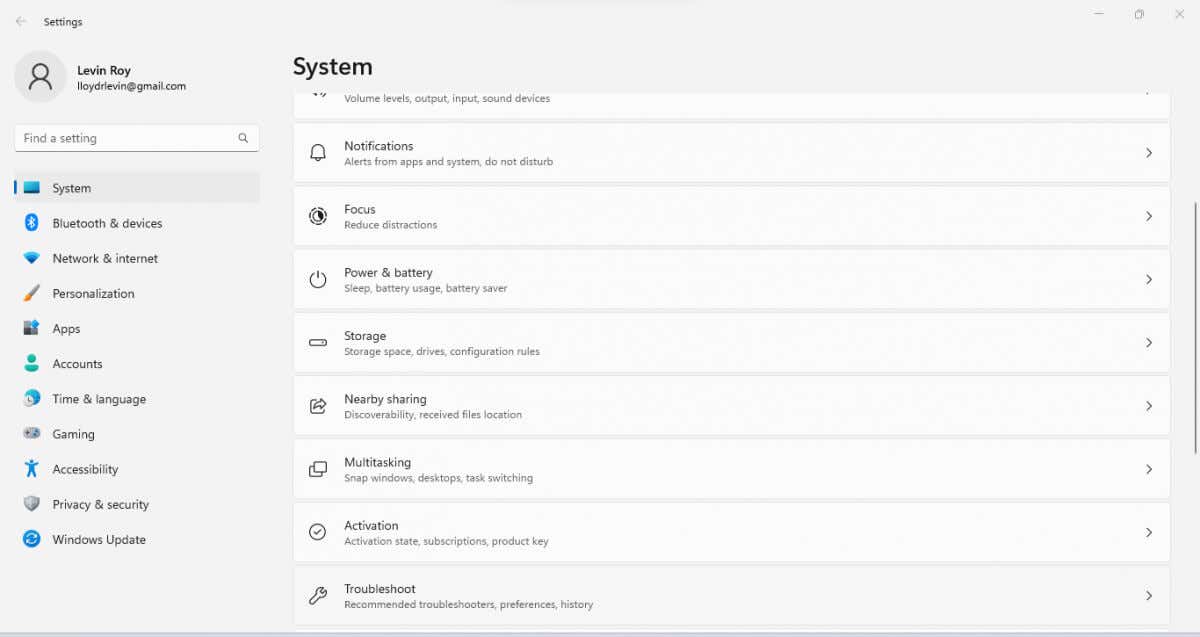
Когда служба обновления Windows обнаруживает новое обновление, она начинает загружать необходимые компоненты обновления Windows в качестве временных файлов в папке SoftwareDistribution. После завершения загрузки эти файлы используются для установки обновления, а затем очищены.
Но в случае, если загрузка застопорит или столкнется с ошибкой, обновление может оставаться застрявшим, поскольку служба продолжает зацикливаться на неполно времени загруженных файлов. Чтобы начать загрузку обновленных файлов заново.
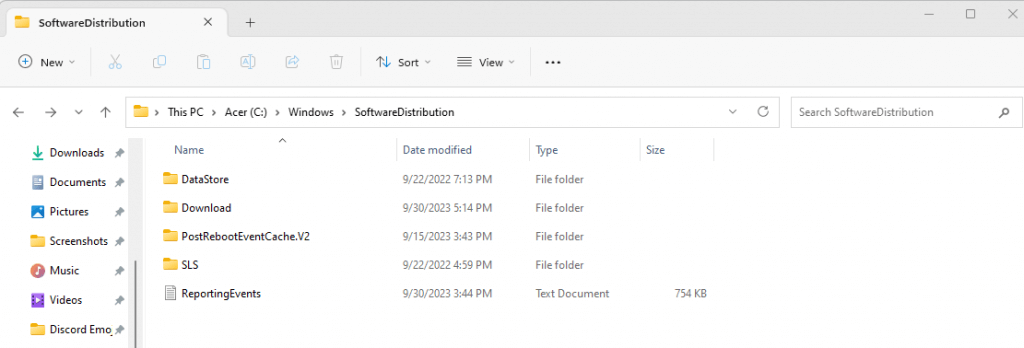
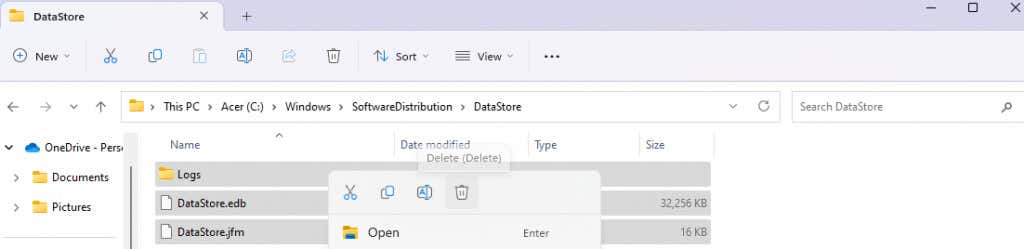
Исправление № 5: запустите SFC и DIND SCAN
До сих пор мы говорили о исправлениях, которые касаются застрявших загрузок или случайных ошибок. Но что, если службы обновления разбиты из -за поврежденных или отсутствующих системных файлов?.
Чтобы восстановить системные файлы на вашем компьютере и убедиться, что они работают отлично, вам необходимо запустить SFC и сканирование снятия. В идеале вы хотите сначала запустить DIR (обслуживание и управление изображением развертывания), так как он загрузит свежий образ системы с серверов Microsoft для ремонта локального изображения, хранящегося на вашем компьютере.
После этого вы запускаете SFC (System File Checker) для сканирования всех системных файлов, проверяя их на образе системы, чтобы исправить любые несоответствия. В конце концов, вы можете с уверенностью сказать, что у вашей установки Windows нет поврежденных или сломанных файлов.
Drad /Online /Cleanup-Image /RestoreHealth

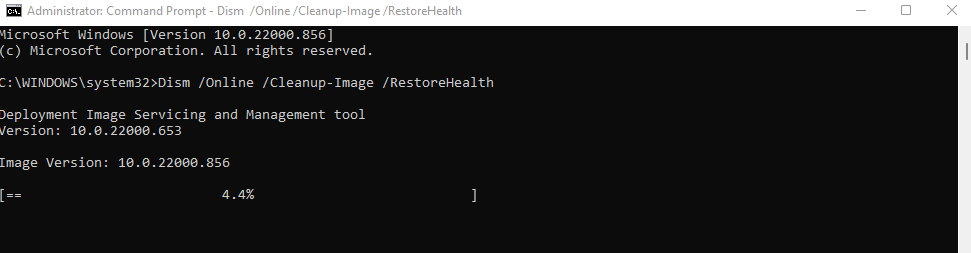

Если вы продолжаете получать ошибку обновления Windows 0x80248007 Каждый раз, когда вы пытаетесь обновить Windows, вы всегда можете отправиться в каталог Microsoft обновления и вручную загрузить необходимое обновление. Все обновления Windows доступны на веб-сайте через отдельные установщики, что позволяет установить их в качестве любого другого программного пакета.
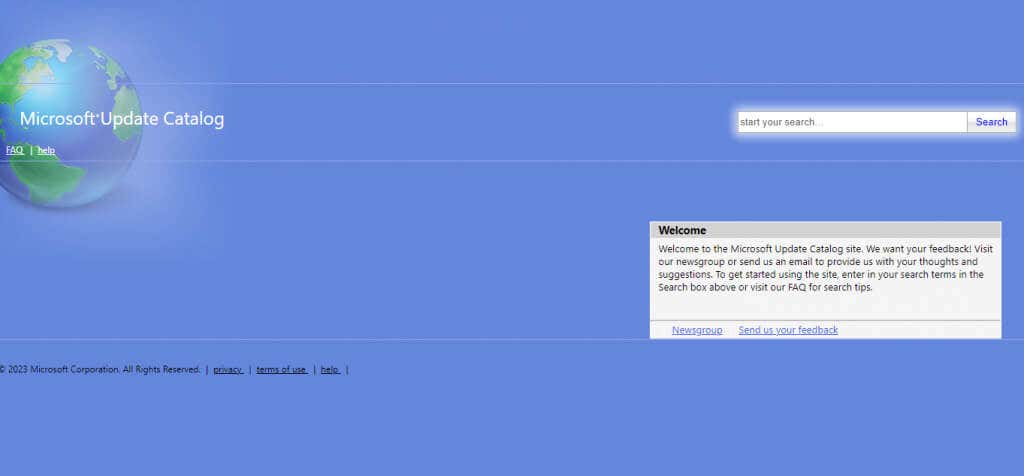
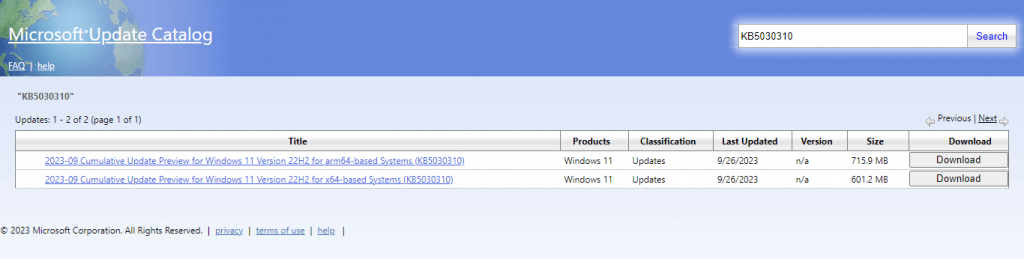
В большинстве случаев ошибки обновления Windows могут быть исправлены просто с помощью Перезагрузка обновления Windows или службы установщика Windows. Только когда эти методы не работают, вы должны окунуться в более сложные исправления.
Любые поврежденные или отсутствующие системные файлы могут быть исправлены с помощью сканирования сброса и SFC, а очистка папки SoftwareDistribution может вызвать повторную загрузку обновления. Если все остальные методы выйдут из строя, вручная установка обновления с веб-сайта Microsoft почти всегда работает как последняя среда.
.